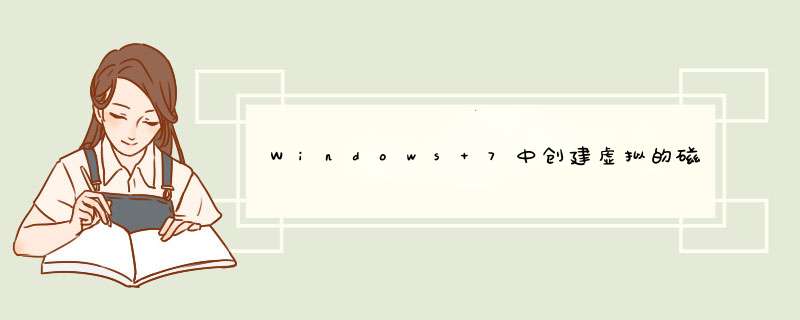
Windows7如何创建虚拟的磁盘分区?大家都知道虚拟磁盘文件使用的是VHD格式,它与微软的虚拟机“VPC”文件正好可以互通,所以我们想在Windows7系统下创建虚拟磁盘分区就很容易,具体的 *** 作方法大家可以参看下文。
步骤如下:
1、创建VHD文件
下面我们先来创建一个虚拟磁盘,创建时,右键单击“计算机”,在d出的右键菜单中选择“管理”,在打开的“计算机管理”界面中点选“磁盘管理”,进入到磁盘管理界面。
提示:在 “运行”对话框中输入diskmgmt.msc,可以直接打开“磁盘管理”对话框。
在“磁盘管理”窗口中单击菜单中的“ *** 作”→“创建VHD”命令,打开“创建和附加虚拟磁盘向导”对话框。在此输入虚拟磁盘文件的保存位置,将以将该文件保存到较大的分区中。随后在“虚拟磁盘大小”输入虚拟磁盘的容量,在此我们可以根据需要输入。接下来我们看到该对话框下面有两个单选项。
其中“Fixed size”项表示设置虚拟磁盘使用固定的空间大小,而“Dynamically expanding”根据保存的数据动态调节大小。设置完成后点击“确定”系统自动完成虚拟磁盘的创建。
2、附件VHD文件
虚拟磁盘创建后,下面我们还要在磁盘管理器中对其进行附件。附加时,在磁盘管理器菜单中单击“ *** 作”→“附加VHD”命令,打开“附加虚拟硬盘”对话框,单击浏览按钮选择好刚刚创建的VHD文件,单击确定即可将该虚拟磁盘添加到“磁盘管理器”中,在此显示为磁盘1。
此时该虚拟磁盘还不能使用,像物理硬盘一样,使用前我们还需对其进行分区、格式化等设置 *** 作。右键单击该驱动器选择“新建简单卷”命令,d出磁盘分区向导,在此我们可以根据需要对虚拟磁盘进行分区 *** 作。分区完成后,我们看到磁盘管理器中程序新的磁盘分区。
这两个分区就是VHD磁盘分区,以后我们可以在“我的电脑”中直接分区 *** 作。VHD虚拟分区创建后,将VHP虚拟机文件复制到该分区中,我们就可以直接使用了。
3、VHD文件的关闭和删除
在使用虚拟磁盘时,我们可以根据需要对虚拟磁盘进行暂时性关闭。 *** 作时,在“磁盘管理器”中右键单击“虚拟磁盘”图标选择“脱机”,这样该“虚拟磁盘”我们就无法在“资源管理器”访问虚拟磁盘创建的分区了。以后在使用时我们只要在“磁盘管理器”中右键单击“虚拟磁盘”选择“联机”,这样可在资源管理器中进行访问。
在“磁盘管理器”中还为虚拟磁盘提供了一个“VHD文件”分离功能,通过分离功能我们可以将虚拟磁盘从磁盘管理器中删除,这样就无法使用VHD 文件,直到以后重新附件该VHD文件即可。分离VHD文件时在磁盘管理器中选中虚拟磁盘图标右键单击选择“分离VHD”d出分离虚拟硬盘向导,如果你勾选 “删除磁盘后删除虚拟硬盘文件”,这样整个虚拟磁盘将会被彻底删除,保存在该磁盘上的数据也将丢失。
以上便是Windows7创建虚拟磁盘分区的具体 *** 作步骤,有兴趣的额伙伴,可以按照教程描述一步步 *** 作,希望该教程能给大家带来帮助。
欢迎分享,转载请注明来源:内存溢出

 微信扫一扫
微信扫一扫
 支付宝扫一扫
支付宝扫一扫
评论列表(0条)